Cách chụp màn hình iPhone đơn giản và nhanh chóng
Cập nhật 1 năm trước
48.584
Bạn đang đọc: Cách chụp màn hình iPhone đơn giản và nhanh chóng
Bạn là người dùng iPhone, bạn đang muốn chụp màn hình điện thoại mà không biết phải thực hiện như thế nào? Hãy tham khảo bài viết sau đây của Điện máy XANH và bỏ túi ngay cho mình những cách chụp màn hình iPhone đơn giản và nhanh chóng bạn nhé.
1 Cách chụp màn hình iPhone bằng nút cứng
Lưu ý: Không giữ nút nguồn quá lâu nếu không sẽ bị Tắt nguồn / SOS
Cách chụp màn hình trên iPhone 6 đến iPhone 8 Plus
Để có thể chụp ảnh màn hình iPhone trên các dòng từ 6 đến 8 Plus bằng nút cứng, bạn chỉ cần thực hiện các thao tác đơn giản như sau:
Bước 1: Các bạn bấm đồng thời nút Home và nút Nguồn của iPhone, giữ yên trong khoảng 2s.
Bước 2: Khi bạn nghe thấy tiếng chụp hình thì bạn thả tay đồng thời ở nút Home và nút Nguồn ra nhé. Ảnh màn hình được chụp sẽ được lưu tại phần Camera Roll.
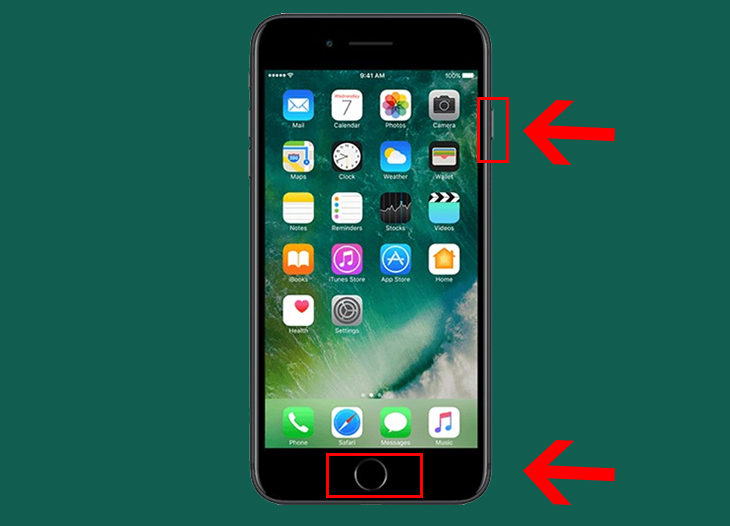
Cách chụp màn hình trên iPhone 5 và iPhone SE
Bước 1: Nhấn nút Nguồn trên đỉnh và nút Home cùng một lúc và nhả ra luôn.
Bước 2: Lúc này, màn hình nháy sáng và một hình thu nhỏ sẽ xuất hiện ở góc dưới bên trái. Nhấn vào hình thu nhỏ để chỉnh sửa hoặc vuốt sang trái để kết thúc.

2 Cách chụp màn hình iPhone bằng nút Home ảo
Sử dụng nút Home ảo thông thường
Ngoài cách chụp màn hình iPhone bằng các nút cứng, bạn cũng hoàn toàn có thể sử dụng nút trang chủ ảo của iPhone để hoàn toàn có thể chụp màn hình nhanh .
Để kích hoạt tính năng này trong iOS, các bạn mở phần Cài đặt (Setting) > Trợ năng (Accessibility) > Cảm ứng (Touch) > AssistiveTouch > và chuyển sang chế độ Bật. Trên màn hình chính của iPhone sẽ xuất hiện 1 nút chức năng mờ mờ màu trắng nhạt, thao tác như hình minh họa bên dưới:
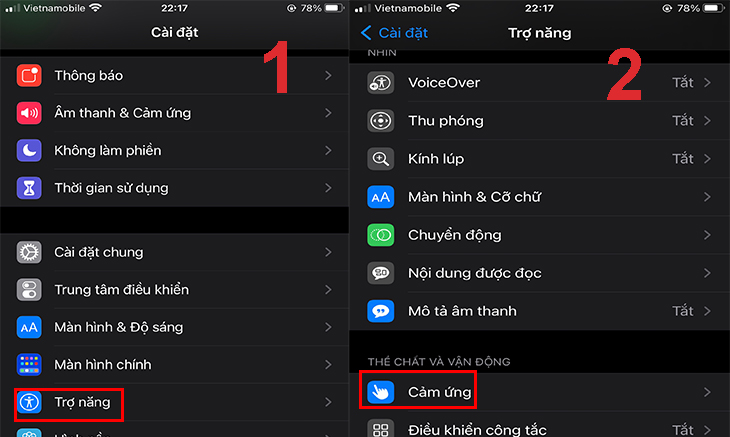
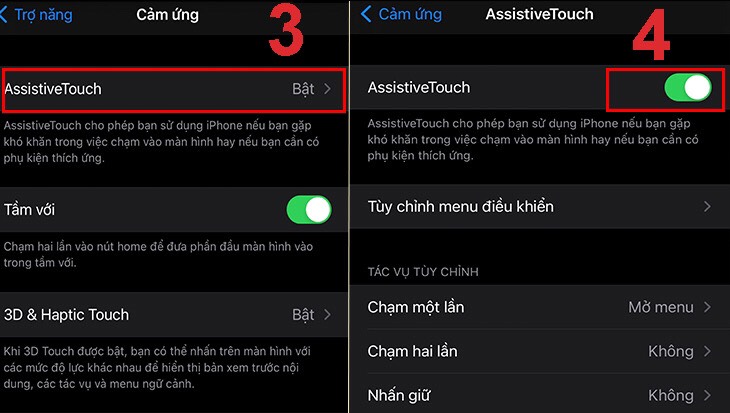
Để chụp ảnh màn hình iPhone bằng AssistiveTouch, các bạn nhấn vào nút Home mờ màu trắng > Chọn Thiết bị (Device) > Chọn Thêm (More) > Chụp ảnh màn hình (Screenshot). Ảnh cũng sẽ được lưu vào thư mục Camera Roll với định dạng *.PNG
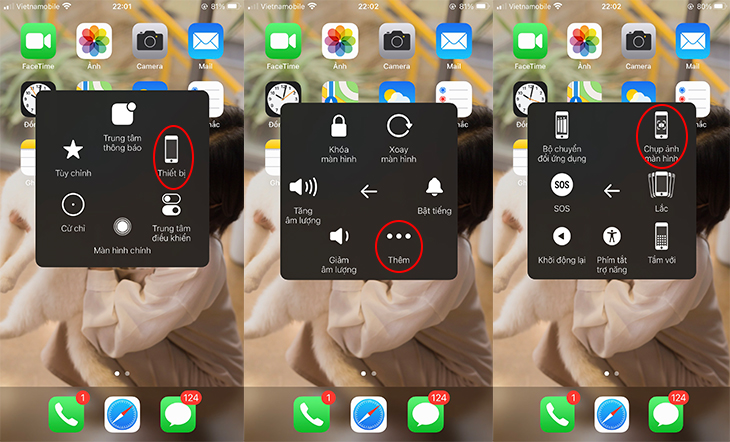
Xem thêm: Sửa Tivi Sony Quận Tây Hồ
Sử dụng nút Home ảo hai chạm
Để kích hoạt tính năng này trong iOS, các bạn mở phần Cài đặt (Setting) > Trợ năng (Accessibility) > Cảm ứng (Tuoch) > AssistiveTouch > và chuyển sang chế độ Bật. Sau đó nhấn vào mục Chạm hai lần để lựa chọn tác vụ thực hiện.
Khi đó một danh sách hiển thị các tác vụ để người dùng lựa chọn, nhấn vào Chụp ảnh màn hình. Như vậy khi bạn muốn chụp ảnh màn hình thì chỉ cần nhấn 2 lần vào biểu tượng nút Home ảo để chụp ảnh màn hình là xong.
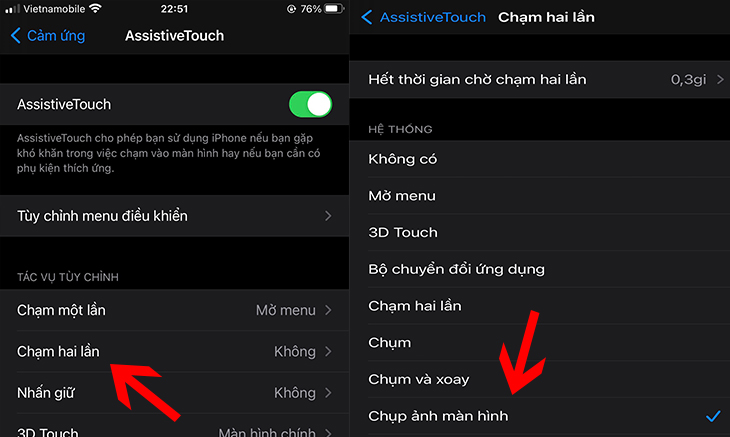
3Cách vừa quay vừa chụp màn hình iPhone
Ngoài những cách chụp màn hình đã được hướng dẫn ở phía trên, bạn còn hoàn toàn có thể chụp lại màn hình iPhone kể cả những lúc đang quay phim. Chỉ cần làm theo những thao tác đơn thuần sau đây, bạn sẽ hoàn toàn có thể vừa quay được những thước phim đẹp và vừa lưu lại những khoảng chừng khắc đẹp trong thư viện ảnh của mình .
Bước 1: Mở ứng dụng chụp ảnh (Camera).
Bước 2: Vuốt chế độ Photo sang Video.
Bước 3: Chạm vào nút màu đỏ để bắt đầu quay video.
Bước 4: Trong khi quay video, bạn sẽ thấy nút chụp ở góc dưới cùng bên trái màn hình.
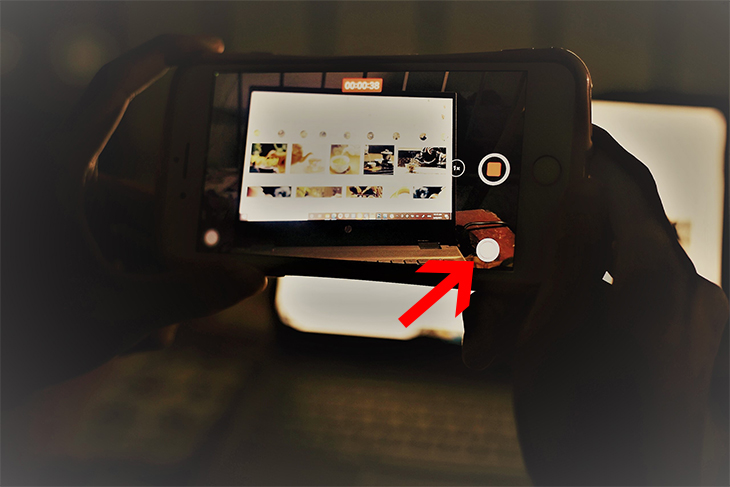
Bước 5: Giờ đây, bất cứ khi nào muốn chụp một vài bức ảnh trong khi quay video, bạn chỉ cần chạm vào nút chụp màu trắng để chụp ảnh.
Tất cả ảnh sau khi chụp xong sẽ được tự động thêm vào trong Camera Roll.
Lưu ý: Thủ thuật này được áp dụng với iOS 10 và 11. Những iPhone chạy phiên bản iOS thấp hơn như 8 hoặc 9 cần phải nâng cấp lên iOS 11 (64-bit) hoặc iOS 10.3.3 (32-bit).
Xem thêm: Sửa Tivi Sony Huyện Thanh Trì
Trên đây là bài viết hướng dẫn về cách chụp màn hình iPhone đơn thuần và nhanh gọn. Nếu bạn có bất kể vướng mắc gì hãy để lại phản hồi bên dưới để Điện máy XANH tương hỗ giải đáp cho bạn nhé !
Source: https://thomaygiat.com
Category custom BY HOANGLM with new data process: Điện Tử
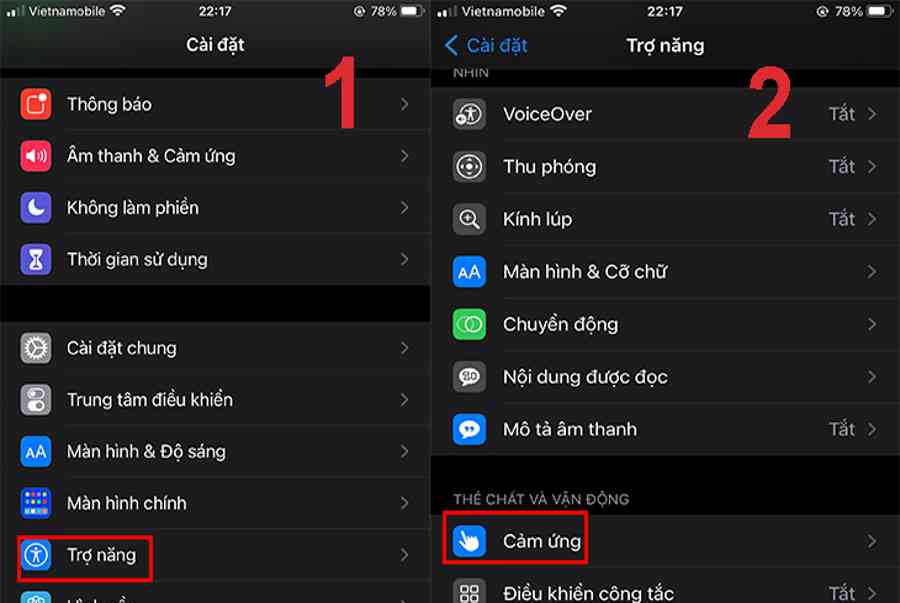

Sửa Tivi Sony
Sửa Tivi Sony Dịch Vụ Uy Tín Tại Nhà Hà Nội 0941 559 995 Hà Nội có tới 30% tin dùng tivi sony thì việc…

Sửa Tivi Oled
Sửa Tivi Oled- Địa Chỉ Uy Tín Nhất Tại Hà Nội: 0941 559 995 Điện tử Bách Khoa cung cấp dịch vụ Sửa Tivi Oled với…

Sửa Tivi Samsung
Sửa Tivi Samsung- Khắc Phục Mọi Sự cố Tại Nhà 0941 559 995 Dịch vụ Sửa Tivi Samsung của điện tử Bách Khoa chuyên sửa…

Sửa Tivi Asanzo
Sửa Tivi Asanzo Hỗ Trợ Sử Lý Các Sự Cố Tại Nhà 0941 559 995 Dịch vụ Sửa Tivi Asanzo của điện tử Bách Khoa…

Sửa Tivi Skyworth
Sửa Tivi Skyworth Địa Chỉ Sửa Điện Tử Tại Nhà Uy Tín 0941 559 995 Điện tử Bách Khoa chuyên cung cấp các dịch vụ…

Sửa Tivi Toshiba
Sửa Tivi Toshiba Tại Nhà Hà Nội Hotline: 0948 559 995 Giữa muôn vàn trung tâm, các cơ sở cung cấp dịch vụ Sửa Tivi…
![Thợ Sửa Máy Giặt [ Tìm Thợ Sửa Máy Giặt Ở Đây ]](https://thomaygiat.com/wp-content/uploads/sua-may-giat-lg-tai-nha-1.jpg)
